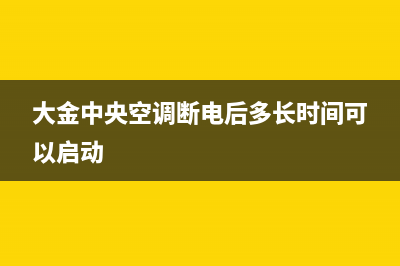技术编辑搞定win10系统开机出现黑屏的方案 (电脑编辑技术)
整理分享技术编辑搞定win10系统开机出现黑屏的方案 (电脑编辑技术),希望有所帮助,仅作参考,欢迎阅读内容。
内容相关其他词:技术编辑是干什么的,技术编辑的主要职责,技术编辑是什么,电脑编辑技术,技术编辑的主要职责,技术编辑的主要职责,技术编辑和编辑的区别,技术编辑是什么,内容如对您有帮助,希望把内容链接给更多的朋友!
解决win*开机出现黑屏方法一、进入Win*的安全模式: 1、开机进入*时长按电源键关机,重复3次左右; 2、这样开机后应该能出现高级恢复的界面了; 3、点击“疑难解答”选项,接着点击“高级选项”,点击“启动设置”,点击“重启”,选择安装模式。 4、进入到安全模式后,如果在黑屏之前安装过什么就可在安全模式中将软件卸载删除,如果不确定的话,可进行干净启动,干净启动的*作步骤如下: 1)按“Win+R”打开“运行”窗口,输入msconfig命令后按回车,弹出*配置对话框。 2)切换到“常规”标签页,单击“有选择的启动”,然后单击清除“加载启动项”上面的勾。 3)切换到“服务”标签页,单击“隐藏所有Microsoft”服务,然后单击全部禁用。 4)切换到“启动”标签页,点击“打开任务管理器”,点击启动项,然后单击禁用。 5)单击确定保存后,重新启动*。 解决win*开机出现黑屏方法二、Win开机黑屏只有鼠标 1.按住ctrl+alt+delete,调出任务管理器; 2.在任务管理器中新建explorer.exe的进程。 解决win*开机出现黑屏方法三、执行干净启动: 1.按Windows+R,然后在输入框中输入msconfig,按回车,弹出*配置对话框。 2.选择常规,单击“有选择的启动”,然后单击清除“加载启动项”上面的勾。 3.再点击“服务”,单击“隐藏所有Microsoft”服务,然后单击全部禁用。 4.再点击“启动”,点击“打开任务管理器”,点击启动项,然后单击禁用。 5.单击确定,重新启动*。 以上就是小编为大家带来的win*开机出现黑屏的怎么修理不会的小伙伴们来跟着小编一起学习吧!相信可以帮助到大家。标签: 电脑编辑技术
本文链接地址:https://www.iopcc.com/jiadian/66642.html转载请保留说明!